
- •Глава 2 Интерфейс ArchiCad 11
- •Панели инструментов(если на русском, тотабло команд )
- •Палитры
- •Настройка рабочей среды и окружающей среды (в параметрах)
- •Профили
- •Система помощи
- •Глава 3 Создание и редактирование простых двумерных элементов
- •Создание двумерных графических примитивов
- •Построение линий
- •Построение дуг, окружностей и эллипсов
- •Построение дуг, окружностей и эллипсов
- •Построение дуги или окружности по центру, радиусу и конечным точкам
- •Построение дуги или окружности по трем точкам
- •Построение окружности по двум касательным и точке
- •Построение эллипса по диагонали описанного прямоугольника
- •Построение эллипса по полудиагонали описанного прямоугольника
- •Построение эллипса по двум радиусам и углу
- •Построение полилиний
- •Построение кривых
- •Построение обычного сплайна
- •Построение кривой Безье
- •Отрисовка эскизной линии
- •Штриховка
- •Создание текстовых блоков
- •Выполнение точных построений
- •Ввод координат
- •Механизмы привязки и точных построений
- •Интеллектуальный указатель мыши
- •Направляющие
- •Электронная рейсшина
- •Координатные сетки
- •Редактирование объектов
- •Инструменты выделения объектов
- •Группирование элементов
- •Объектная привязка
- •Методы редактирования объектов
- •Редактирование без изменения формы
- •Редактирование с изменением формы
- •Создание специализированных конструктивных элементов
- •Настройка параметров этажей
- •Формирование плана этажа
- •Построение стен
- •Настройка параметров стен по умолчанию
- •Построение стен
- •Редактирование стен
- •Изменение геометрии стен
- •Insert new nodу (Вставка узла)
- •Insert new point of Trapezoid Wall (Разбиение стены на две трапециевидные)
- •Редактирование окончаний стены
- •Редактирование свойств стены
Insert new nodу (Вставка узла)
Данная операция позволяет разбить стену на две. После выбора этой операции необходимо щелчком кнопки мыши указать точку расположения нового узла (рис. 4.17).

Рис. 4.17. Вставка нового узла
Curve edge (Скругление сегмента)
![]()
С помощью данной операции можно преобразовать прямолинейную стену (прямолинейный сегмент сложной стены) в дугообразную. После выбора этой операции необходимо указать точку, определяющую диаметр и положение дуги (рис. 4.18).

Рис. 4.18. Скругление ребра
Edit segment using tangent (Скругление сегмента
с указанием вектора)
![]()
Эта операция подобна. Отличие заключается в том, что точка, которую нужно указать после выбора операции, задает направление вектора дуги (рис. 4.19).

Рис. 4.19. Скругление ребра с указанием вектора направления дуги
Change outer side of Trapezoid Wall (Преобразование
в трапециевидную стену)
![]()
Данная операция неприменима к двумерным объектам. После выбора этой операции необходимо указать две точки, определяющие вектор направления изменяемого ребра (рис. 4.20).
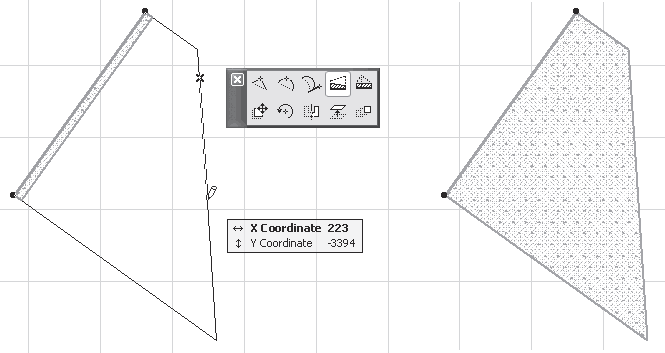
Рис. 4.20. Преобразование стены в трапециевидную
Insert new point of Trapezoid Wall (Разбиение стены на две трапециевидные)
Данная операция неприменима к двумерным объектам. Она подобна операции вставки узла. Отличие заключается в том, что стена не сохраняет свою толщину, а превращается в две трапециевидные стены, прилегающие друг к другу по линии проекции указываемой точки на базовую линию исходной стены.
Для выполнения операции необходимо указать точку нового узла, которая должна лежать со стороны, противоположной базовой линии стены и не выходить за конечные точки стены, так как в этом случае трапеции не определены (рис. 4.21). Образованные сегменты самостоятельны.

Рис. 4.21. Преобразование в две трапециевидные стены
Существует еще одна операция редактирования
Stretch (Растягивание), кнопка которой
![]()
появляется на палитре редактирования при щелчке на начальной или конечной точке базовой линии. Эта операция позволяет переопределить положение одной из конечных точек стены, изменяя тем самым длину и положение стены. После выбора операции необходимо указать новое положение выбранной точки (рис. 4.22).

Рис. 4.22. Изменение положения конечной точки стены
Теперь рассмотрим редактирование полигональных стен.
Кнопки на палитре редактирования полигональных стен выглядят несколько по-другому. Я не буду приводить вид палитры, поскольку он зависит от тех операций, которые можно выполнить с выделенным объектом. Рассмотрим только операции, специфичные для полигональных стен.
• Offset edge (Параллельное перемещение
ребра)
![]()
операция доступна при щелчке кнопкой мыши на ребре выделенной стены. После выбора операции щелчком кнопки мыши необходимо указать новое положение ребра. Перемещать можно в обе стороны по перпендикуляру, опущенному на выбранное ребро (рис. 4.23). В процессе движения происходит динамическое изменение длины ребра, концы которого движутся по продолжениям смежных ребер.

Рис. 4.23. Параллельное перемещение ребра
• Extend neighbour edges (Пересечение смежных
ребер)
![]()
перация доступна при щелчке кнопкой мыши на ребре выделенной стены. Выбор операции сразу приводит к ее выполнению, то есть к пересечению смежных ребер.
Примечание
Операция доступна, только если продолжения ребер, смежных с выбранным ребром, имеют точку пересечения с внешней стороны выбранного ребра.
• Add to Polygon (Логическое сложение контуров)
![]()
после выбора операции последовательными щелчками кнопки мыши строится контур, пересекающий выделенный контур. Если контур не замкнут, то после указания конечной точки он замыкается автоматически. При выполнении операции к выделенному контуру добавляется часть площади построенного контура, внешняя по отношению к выделенному (рис. 4.24).

Рис. 4.24. Логическое сложение контуров
• Subtract from Polygon (Логическое вычитание
контуров)
![]()
после выбора операции последовательными щелчками кнопки мыши строится контур, пересекающий выделенный контур. Если контур не замкнут, то после указания конечной точки он замыкается автоматически. При выполнении операции часть площади выделенного контура, находящаяся внутри построенного, отсекается от выделенного (рис. 4.25).

Рис. 4.25. Логическое вычитание контуров
• Move node (Перемещение вершины)
![]()
операция доступна при щелчке кнопкой мыши на характеристической точке выбранной стены. После выбора операции необходимо указать новое положение выбранной точки.
• Fillet/Chamfer (Сопряжение смежных ребер
или снятие фаски)
![]()
операция доступна при щелчке кнопкой мыши на характеристической точке выбранной стены и полностью аналогична операции Fillet/Chamfer (Сопряжение/фаска), рассмотренной в гл. 3. Установка флажка Apply to all Corners (Применить ко всем углам) распространит действие операции на все углы контура.
• Offset all edges (Растяжение/сжатие контура)
![]()
операция пропорционального изменения размеров выделенного контура. После выбора данной операции необходимо указать точку. Через эту точку будет проходить новый контур, стороны которого параллельны соответствующим сторонам выбранного (рис. 4.26). Для сжатия контура указываемая точка должна находиться внутри контура.

Рис. 4.26. Растяжение контура полигональной стены
